win7电脑黑屏只有鼠标怎么办
黑屏是常见的电脑故障之一,那么win7电脑黑屏只有鼠标怎么办呢?其实应清楚遇到此问题前电脑操作过什么,才能根据判断找到相应的解决方案,一般电脑黑屏只有鼠标是显卡驱动的问题,下面小编教你解决教程。
最近很多用户出现电脑开机后只要鼠标的问题,键盘怎么敲击都没有反应,如何解决这个黑屏问题呢?小编这里为大家整理出了电脑黑屏只有鼠标详细解决教程,只需要按照图文提示操作即可!
电脑黑屏只有鼠标怎么办:
1、电脑强制关机三次之后,进入高级选项,依次点击疑难解答-->高级选项-->启动设置,然后点击重启,下图所示:
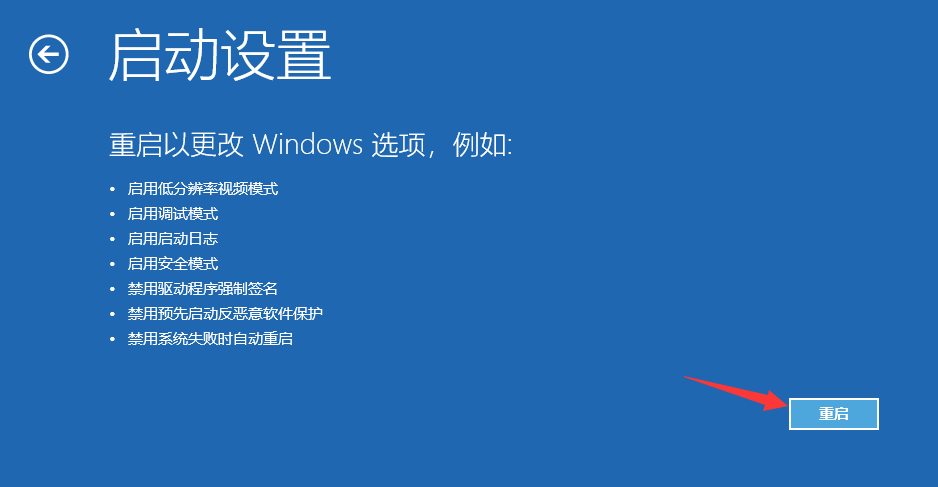
2、重启后出现的界面按F4启用安全模式,下图所示:
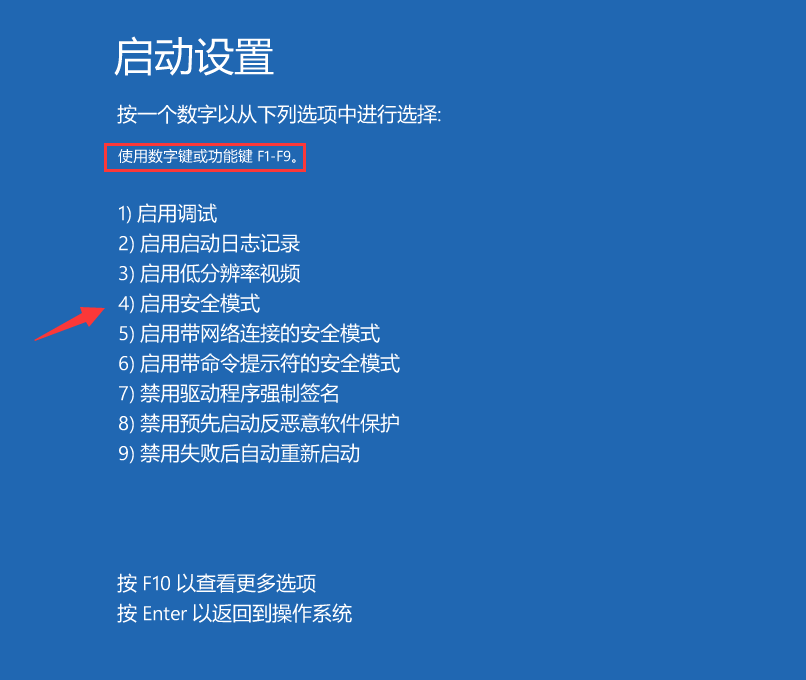
3、接着进入安全模式,
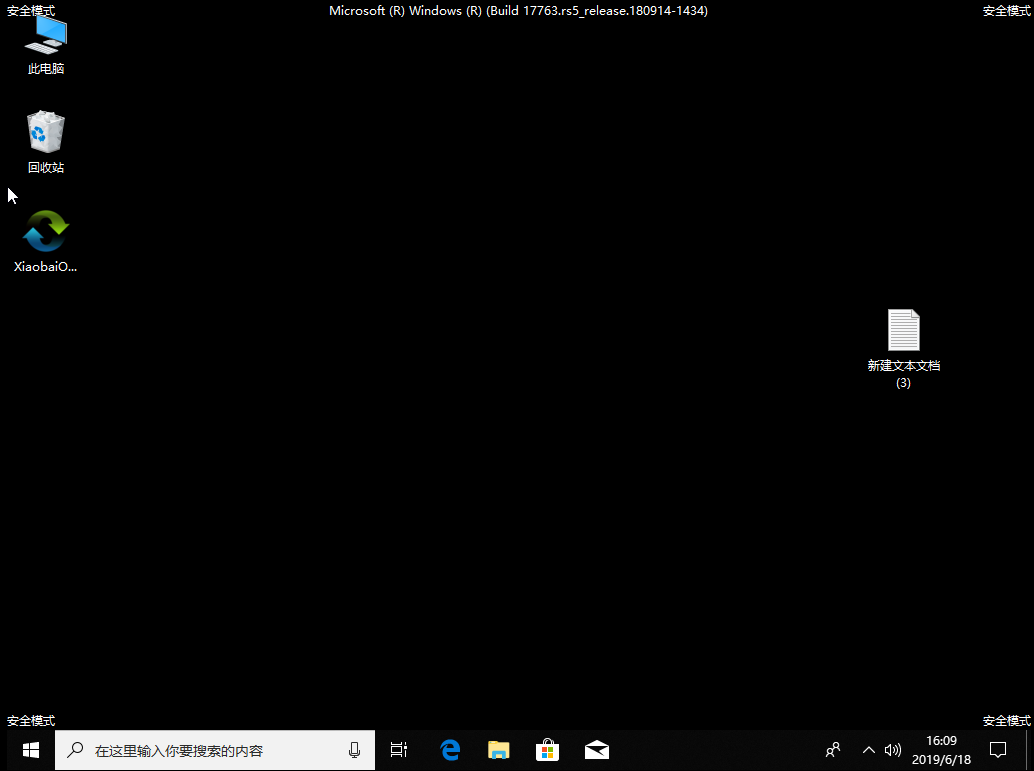
4、右击此电脑,选择管理,下图所示:
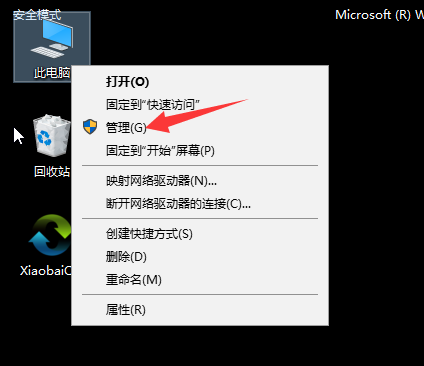
5、打开设备管理器,然后找到显示器适配器点击卸载设备,下图:
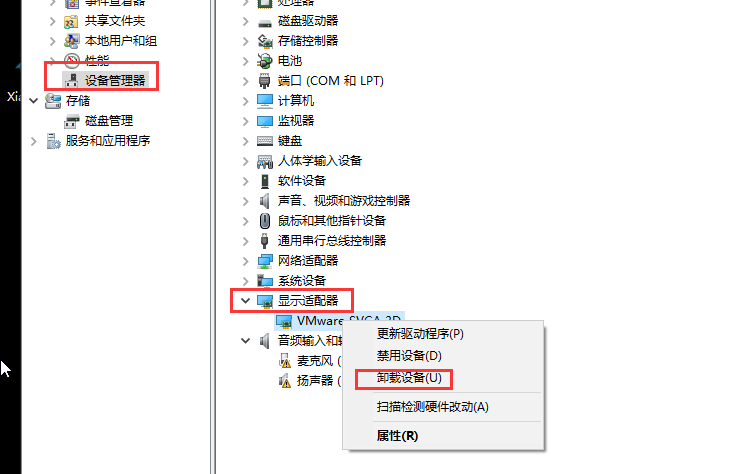
6、勾选“删除此设备的驱动程序软件”,接着点击卸载。
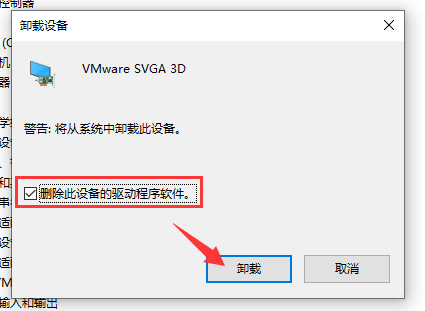
针对win7系统
1、重启电脑按F8键(快速间断的敲击),知道出现高级启动界面,选择安全模式进入,下图所示:
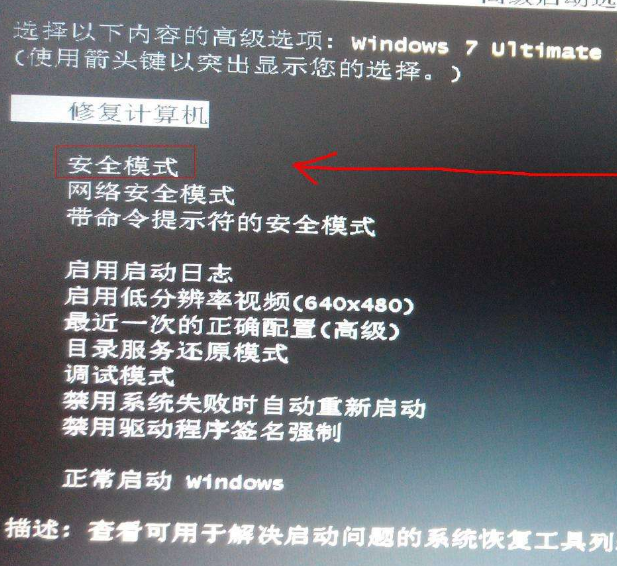
2、同样操作打开设备管理器,点击显示适配器,下图:
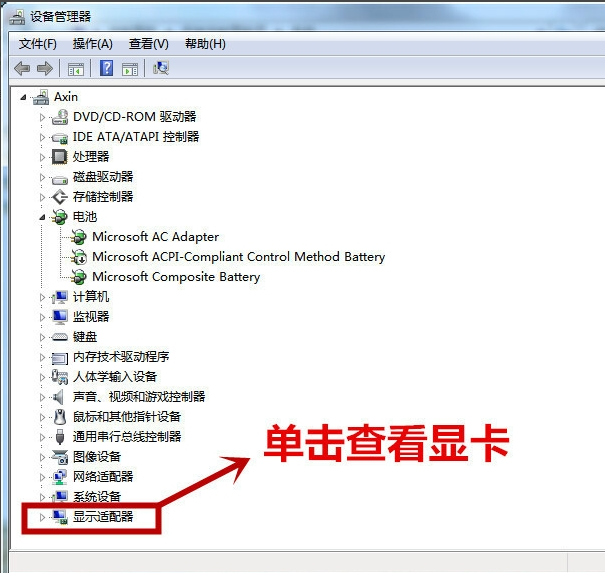
3、然后单击卸载,下图:
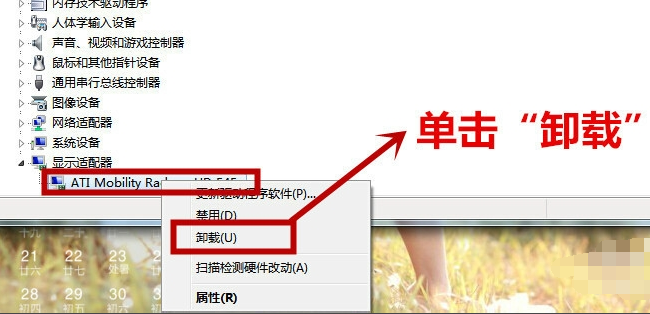
4、接着勾选删除设备的驱动程序软件,点击确定,下图:
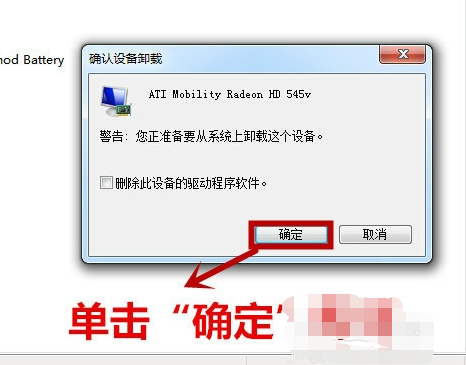
以上就是关于win7电脑黑屏只有鼠标怎么办的介绍 了,希望对大家有所帮助。
>更多相关文章
- 07-28win7如何更改打印机驱动程序
- 07-28win7提示Windows延缓写入失败怎么办
- 07-28win7打开IE自动关闭怎么解决
- 07-28win7如何查看笔记本显卡是独立还是集成
- 07-28Win7笔记本无线网络连接不见了怎么办
- 07-28win7运行程序出现错误怎么办
- 07-28win7怎么设置电脑定时断网
- 07-28win7无法运行cmd命令怎么解决
首页推荐
佛山市东联科技有限公司一直秉承“一切以用户价值为依归
- 01-11全球最受赞誉公司揭晓:苹果连续九年第一
- 12-09罗伯特·莫里斯:让黑客真正变黑
- 12-09谁闯入了中国网络?揭秘美国绝密黑客小组TA
- 12-09警示:iOS6 惊现“闪退”BUG
- 12-05亚马逊推出新一代基础模型 任意模态生成大模
- 12-05OpenAI拓展欧洲业务 将在苏黎世设立办公室
- 12-05微软质疑美国联邦贸易委员会泄露信息 督促其
- 12-05联交所取消宝宝树上市地位 宝宝树:不会对公
- 12-04企业微信致歉:文档打开异常已完成修复
相关文章
24小时热门资讯
24小时回复排行
热门推荐
最新资讯
操作系统
黑客防御


















 粤公网安备 44060402001498号
粤公网安备 44060402001498号